Annonse
Google-kontakter utvides langt utover bruken i Gmail. De kommer tilbake i Google Dokumenter og kan til og med synkroniseres med et Android-håndsett.
Når du først begynner å bruke den, vil kontaktlisten din være uorganisert og mektig forvirrende, med manglende, overflødige og dupliserte kontakter.
Hvis du vil ha en ryddig adressebok, det være seg i Gmail eller på Android-telefonen, har du litt arbeid foran deg. Nedenfor er fem gode tips for å bekjempe dette uoverkommelige fjellet av kontakter. Bevæpnet med disse, vil det å gå i parken å håndtere kommentarene dine.
1. Frittstående URL-adresse
Spesielt blant nyfundne Android-brukere kan noen ha en Google-konto, men ingen Google-post. Selv om det er den tekniske konvensjonen å få tilgang til kontaktene dine via Gmail, er det ikke obligatorisk. Andre brukere kan peke nettleseren sin til google.com/contacts for å administrere Google-kontaktene deres også.
Skjermdumpene nedenfor er hentet fra Gmail, men vil også tilsvare den frittstående kontaktsiden.
2. Import, eksport og utskrift
Hvis du er en lenge bruker av Gmail, vil du ikke ha mangel på kontakter. Ellers kan du bruke importfunksjonen til automatisk å legge dem til fra en CSV-fil - som brukt i Outlook (Express), Yahoo!, Hotmail og lignende - eller et vCard.

Likeledes vil Gmail også eksportere kontakter i CSV, som et vCard, eller til og med skrive dem ut. Dette siste alternativet lar deg velge (for deg) relevant informasjon og kontaktgruppe som må skrives ut.
3. Mine kontakter Vs Alle kontakter
Kontakter grensesnittet er tredelt; helt til venstre har du kontaktgruppene, i midten innholdet i den valgte gruppen, og til høyre er en detaljert oversikt over de valgte kontaktene. Viktigst er forskjellen mellom Kontaktene mine og Alle kontakter.
Kontaktene mine er alle de menneskene du bevisst har valgt å legge til. Denne gruppen inngår i den større Alle kontakter gruppe - i utgangspunktet alle menneskene du har vært i kontakt med.

Hvis du tar ut den ordspråklige søpla, vil du legge til et antall mennesker til ditt Kontaktene mine. Bortsett fra å skumme listen manuelt, anbefales det å sjekke ut Mest kontaktet mennesker, så vel som Se forslag funksjon når du har Kontaktene mine valgt.
4. Gruppere kontakter
Med en større adressebok, vil du opprette ytterligere kontaktgrupper. Venner, familie og kolleger legges til som standard, eller du kan opprette egendefinerte grupper ved å klikke på det andre ikonet øverst i venstre hjørne.

Når du har valgt alle relevante kontakter i den midterste kolonnen, kan du legge til (eller fjerne) dem til grupper i øverste høyre hjørne. Valg av alle kontakter ‘per gruppe’ fungerer raskere enn å omfordele dem én etter én, men øker sannsynligheten for å føre tilsyn med noen individuelle kontakter.
5. Finn og flett duplikater
Spesielt hvis du har importert kontakter fra flere kilder - eller nylig har bestemt deg for å blande telefonboken din med e-postadressene dine, er du garantert noen få duplikater.
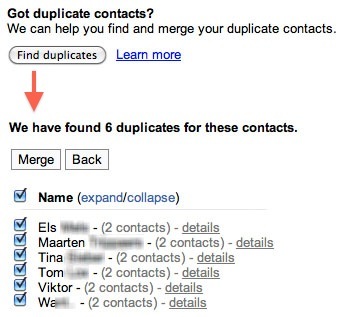
Igjen i Kontaktene mine oversikt, kan du gjøre det ‘Finn duplikater’. Dette vil se kontakter med et vanlig navn og lar deg slå dem sammen automatisk. Vær oppmerksom på at dubletter med forskjellige navn eller vilkår vil forbli og forskjellige kontakter med utilstrekkelig informasjon (dvs. manglende etternavn) kan bli slått sammen, så vær forsiktig.

Hovedtyngden av kontaktene må slås sammen manuelt, enten fordi de bruker forskjellige navn, eller fordi de er oppført per e-postadresse. For å slå sammen, velg to eller flere kontakter fra listen og trykk Slå sammen disse x kontaktene. Se og rediger den nye, sammenslåtte kontakten, og trykk Lagre.
Hva er ditt favorittips for å administrere kontaktene dine på Google? Del med oss i kommentarene nedenfor!
Jeg er en skribent og informatikkstudent fra Belgia. Du kan alltid gjøre meg en tjeneste med en god artikkelidee, bokanbefaling eller oppskriftside.

